Exchange管理センターでメッセージ追跡を実行する
メッセージのトレースには、メール組織内外で送信されたメールが表示されます。つまり、ユーザーが関係するすべてのメールがどうなるか、およびそれらが正常に配信されたかどうかを追跡できます。
- Exchange管理センターにサインインします。 Microsoft 365メールアドレスとパスワードを使用してください(GoDaddyのユーザー名とパスワードはここでは使えません)。
- [メールフロー]を選択>メッセージトレース。

- [ +トレースを開始]を選択します。メッセージ追跡ページが開きます。
- 送信者または受信者でメッセージをフィルタリングします。
- ユーザーが送信したメッセージを見つけるには、[送信者]でメールアドレスを選択または入力します。
- ユーザーに送信されたメッセージを見つけるには、[受信者]でメールアドレスを選択または入力します。

- [時間範囲]で、スライダーを使用して最大10日間の時間範囲を選択します。

- [レポートの種類]で[概要レポート]を選択します。
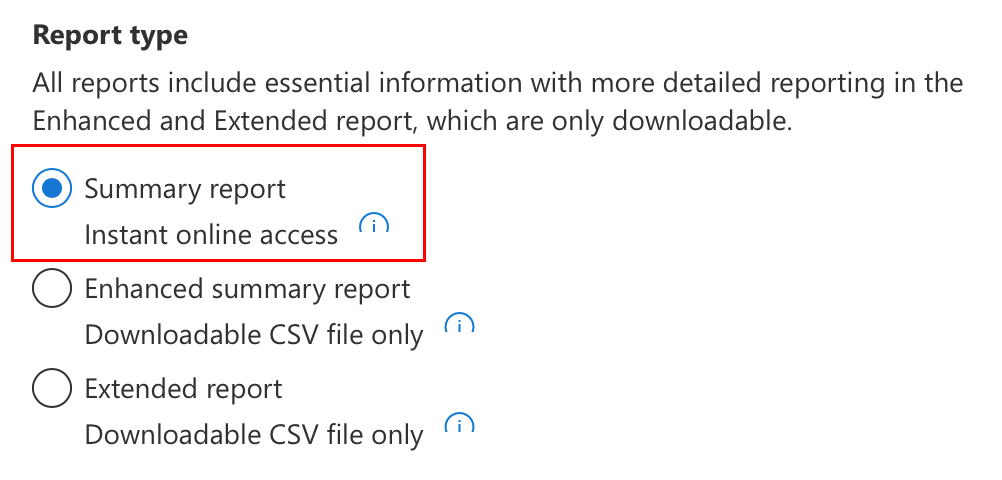
- レポートを実行するには、 「検索」を選択します。メッセージトレースの検索結果が開きます。
各メッセージの横で、配信済み、失敗、保留中、スパムとしてフィルタ済みなどの配信ステータスを確認できます。
- 配信済み:メッセージは目的の宛先に正常に配信されました。
- 保留中:メッセージの配信を試行中または再試行中です。ステータスが不明である可能性があります。
- 隔離済み:メッセージは隔離されました。スパム、バルク、フィッシングとして識別された場合に発生することがあります。
- スパムとしてフィルター処理:メッセージはスパムとして識別され、拒否またはブロックされました(検疫されませんでした)。
関連する手順
- メッセージ追跡を実行した後、各メッセージの詳細を表示して、何が発生したかを確認します。